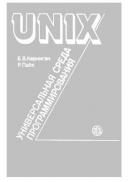Книга: UNIX — универсальная среда программирования
1.2 Повседневная работа: файлы и основные команды
Разделы на этой странице:
1.2 Повседневная работа: файлы и основные команды
Информация в системе UNIX хранится в файлах, которые весьма похожи на обычные учрежденческие "дела". Каждый файл имеет имя, содержание, место, где он хранится, и некоторую служебную информацию, в частности о владельце файла, размере последнего и т.д. Файл может содержать письмо, список имен и адресов, операторы текста программы, данные, которые будет использовать программа, или даже программы в форме, готовой к выполнению, а также другую нетекстовую информацию.
Файловая система UNIX устроена таким образом, что вы можете хранить ваши личные файлы, не смешивая их с файлами других пользователей, причем те в свою очередь не смогут повлиять на ваши файлы. Существует бесчисленное множество программ, оперирующих с файлами, но пока мы остановимся на наиболее часто используемых. В гл. 2 дается последовательное изложение файловой системы и вводится много команд, с которыми приходится иметь дело при работе с файлами.
Создание файлов. Редактор
Если вы хотите ввести статью, письмо или программу, как заставить машину хранить информацию? Большинство таких задач решается с помощью текстового редактора, т. е. программы для ввода и обработки информации в машине. Практически в любой системе UNIX есть экранный редактор — редактор, который использует возможности современных терминалов отображать результат редактирования но мере корректирования текста. Наиболее популярны редакторы vi и emacs. Однако мы не будем описывать здесь какой-либо конкретный экранный редактор частично из-за сложностей, связанных с типографским набором, частично из-за отсутствия стандартного редактора.
Но существует старый редактор ed, который, без сомнения, имеется в вашей системе. Его можно использовать на любом терминале. Он содержит основу, на базе которой строятся другие важные программы (включая и некоторые экранные редакторы), поэтому все-таки следует его изучить. Подробное описание ed приводится в приложении 1.
Какой бы редактор вы ни предпочли, вам придется изучить его настолько, чтобы с его помощью уметь создавать файлы. Мы будем работать с редактором ed, что позволит нам сделать изложение более конкретным, а вам — выполнить приводимые здесь примеры в своей системе, хотя в принципе вы можете использовать любой редактор.
Попытайтесь создать с помощью ed файл под именем junk следующим образом:
$ ed Вызов текстового редактора
а команда редактора для добавления текста (add)
now type inВвод только '.' прекращает добавление
whatever text you want...
.
w junk Запись текста в файл с именем junk
39 ed сообщает число введенных символов
q Выход из ed (quit)
$
Команда 'a' (append — добавить) сообщает редактору, что нужно принять текст. Сигналом окончания текста служит один символ '.', который должен быть введен в начале строки. Не забывайте об этом, поскольку пока он не введен, не распознаются никакие команды редактора, т. е. все, что вы вводите, будет трактоваться как продолжение вводимого текста.
Команда редактора 'w' (write — писать) сохранит введенную информацию: 'w junk' запишет ее в файл с именем junk. Именем файла может быть любое слово. Мы выбрали junk, чтобы показать, что этот файл не очень важен ("junk" — мусор).
Редактор сообщает системе число символов, записанных им в файл. До ввода команды 'w' ничего не отправляется на постоянное хранение, поэтому, если вы отключите свой компьютер от сети и пойдете домой, информация не попадет в файл. (Если вы это сделаете во время редактирования, информация, с которой вы работаете, будет сохранена в файле ed.hup, и в дальнейшем можно будет продолжить работу.) В случае аварии системы в процессе редактирования (т.е. неожиданного останова из-за неисправности аппаратуры или ошибок в программном обеспечении) ваш файл сохранит только то, что в него записала последняя команда write. Но после выполнения команды w информация хранится постоянно. Она может стать доступной, если вы введете
$ ed junk
Конечно, можно редактировать введенный текст, чтобы исправить опечатки, заменить слова, переставить части текста и т.д. Когда вы завершите редактирование, команда 'q' ("quit" — выход) осуществит выход из редактора.
Что за файлы здесь?
Чтобы знать, с чем приходится иметь дело, создадим два файла с именами junk и temp:
$ ed
а
То be or not to be
.
w junk
19
q
$ ed
a
What is a question.
.
w temp
22
q
$
Число символов, сообщаемое редактором ed, включает и специальный символ в конце каждой строки, называемый перевод строки или конец строки, — так система представляет символ RETURN.
Команда ls перечисляет имена (но не содержание) файлов:
$ ls
junk
temp
$
Они и являются, действительно, именами двух только что созданных файлов (могут быть также и другие, которые вы не создавали сами). Имена автоматически сортируются в алфавитном порядке.
Как и большинство команд, ls имеет возможные аргументы, которые позволяют изменить ее действие. Возможные аргументы следуют за именем команды в командной строке и обычно состоят из знака минус и одной буквы, несущей смысловую нагрузку. Например, команда ls -t требует перечисления файлов во временном порядке, т.е. в зависимости от времени последнего изменения файла, причем файлы, измененные последними, перечисляются вначале:
$ ls -t
temp
junk
$
Возможный аргумент -l означает "длинный" список (long — длинный), который содержит больший объем информации о каждом файле:
$ ls -l
total 2
-rw-r--r-- 1 you 17 Sep 26 16:25 junk
-rw-r--r-- 1 you 18 Sep 26 16:26 temp
$
Строка total 2 указывает число занятых блоков на диске: блок обычно содержит 512 или 1024 символа. Строка -rw-r--r-- показывает, кто имеет право читать из файла и писать в него: в данном случае владелец (you) может и читать, и писать, но другие могут только читать. За ней следует 1 — число связей файла; забудем о нем до гл. 2. Строка you содержит имя владельца файла, т.е. пользователя, создавшего его. Число символов в соответствующих файлах (17 и 18) совпадает с тем, что сообщил редактор ed. Дата и время соответствуют последнему изменению файла.
Возможные аргументы (в дальнейшем будем именовать их флагами) могут быть сгруппированы: ls -lt дает ту же информацию, но отсортированную в определенном порядке, начиная с файлов, измененных последними. Флаг -r показывает дату и время последнего обращения к файлу; ls -lut представляет список файлов по порядку их использования, начиная с наиболее позднего. Флаг -r меняет порядок в списке на обратный, так что ls -rt перечисляет файлы, начиная с самых старых. Можно также указать имена интересующих вас файлов, тогда команда ls выдаст информацию только о них:
$ ls -l junk
-rw-r--r-- 1 you 17 Sep 26 16:25
$
Строки, следующие за именем команды в командной строке, такие, как -l и junk в приведенном примере, называются аргументами команды. Аргументы обычно бывают флагами или именами файлов, используемыми в команде.
Обозначение флага с помощью знака "дефис" и одной буквы, например -l, является весьма распространенным. В общем случае, если команда имеет возможные аргументы, то они должны предшествовать аргументам-именам файлов, но появляться могут в любом порядке. Однако система UNIX "капризна" при разборе многочисленных флагов. Например, в стандартной седьмой версии системы команда ls не принимает строку
$ ls -l-t Не работает в седьмой версии
в качестве синонима для ls -lt, тогда как другие команды требуют, чтобы флаги были разделены.
По мере изучения системы вы обнаружите, что здесь нет регулярного или систематического подхода к флагам. У каждой команды есть свои "причуды" и свой набор букв для флагов (часто отличающийся от применяемых для выполнения той же функции в другой команде). Такое непредсказуемое поведение системы несколько смущает, и на него часто указывают как на основной недостаток, хотя в новых версиях системы предусмотрено большее единообразие. Пока же мы можем посоветовать вам лучше продумывать флаги в своих программах и на всякий случай держать под рукой копию справочного руководства.
Печать файлов. Команды cat и pr
Теперь, когда у нас есть файлы, как посмотреть их содержимое? Существует множество программ, решающих эту задачу (возможно, даже слишком много). Один из вариантов — использование редактора:
$ ed junked сообщает, что в файле 17 символов
19
1,$ p Печать от первой до последней строки
То be or not to be В файле только одна строка
q Все сделано
Редактор начинает работу с сообщения числа символов в файле junk: команда '1,$ p' инициирует вывод всех строк файла. После того как вы научитесь пользоваться редактором, вы сможете выбирать части файла, предназначенные для печати. Но бывают ситуации, когда невозможно использовать редактор для печати. Например, размер файла, с которым может работать редактор, имеет определенный предел (несколько тысяч строк). Далее, он может вывести на печать только один файл в данный момент, а нужно печатать несколько, один за другим без перерыва. В таких ситуациях существует несколько способов просмотра файлов.
Прежде всего есть программа cat (самая простая из программ печати), которая выдает содержимое всех файлов, указанных как аргументы:
$ cat junk
To be or not to be
$ cat temp
That is a question.
$ cat junk temp
To be or not to be
That is a question.
$
Поименованный файл или файлы "катенируются" (отсюда и имя cat), т.е. выводятся на терминал последовательно один за другим без промежутков.
С короткими файлами никаких проблем нет, но в случае длинных файлов, если ваш терминал соединен с машиной высокоскоростной линией, вы должны быть достаточно проворны, чтобы с помощью ctl-s остановить вывод прежде, чем он исчезнет с экрана. Стандартной команды для выдачи файла на видеотерминал порциями размеров в экран не существует, хотя в каждой системе UNIX такая команда имеется. В вашей системе это может быть команда pg или more. Здесь она называется pr в гл. VI будет показана ее реализация.
Подобно команде cat, pr выдает содержимое всех файлов, перечисленных в списке, но в виде, подходящем для устройства печати: каждая страница длиной в 11 дюймов содержит 66 строк, включая заголовок, где указываются номер страницы, имя файла, дата и время его последнего изменения. В месте сгиба бумаги строки пропускаются. Итак, для того чтобы красиво напечатать файл junk, затем перейти на следующую страницу и так же красиво напечатать файл temp, задайте:
$ pr junk temp
Sep 26 16:25 1983 junk Page 1
To be or not to be
(еще 60 пустых строк)
Sep 26 16:26 1983 temp Page 1
That is a question.
(еще 60 пустых строк)
$
Команда pr может также инициировать печать в несколько столбцов. Так,
$ pr -3 filenames
печатает каждый файл в три столбца. Можно заменить число 3 любым разумным числом, и команда pr "постарается" исполнить задание. (Под filename подразумевается список имен файлов.) Команда pr -m напечатает набор файлов параллельными столбцами, см. pr(1).
Следует отметить, что pr — это не программа форматирования текста: она не разбивает текст на строки и не выравнивает поля. Настоящими программами форматирования являются troff и nroff, которые обсуждаются в гл. 9.
Существуют также команды, которые производят вывод на высокоскоростное печатающее устройство. Поищите в вашем руководстве команду с именем lp или lpr или посмотрите в предметном указателе (индексе) слово "printer". Выбирайте команду в зависимости от того, какое печатающее устройство подключено к вашей машине. Часто команды pr и lpr используются совместно. После того как pr отформатирует информацию должным образом, lpr будет управлять процессом передачи па печатающее устройство. Мы вернемся к этому вопросу позднее.
Пересылка, копирование и удаление файлов. Команды mv, cp, rm
Рассмотрим другие команды. Вначале попробуем изменить имя файла. Переименование файла производится "пересылкой" (moving) его от одного имени к другому следующим образом:
$ mv junk special
Это означает, что файл с именем junk будет называться теперь special, содержимое его не меняется. Если теперь выполнить команду ls, то вы увидите другой список, в котором нет файла junk, но есть файл special:
$ ls
special
temp
$ cat junk
cat: can't open junk
$
Будьте осторожны: если вы перешлете файл на место уже существующего файла, то последний будет замещен.
Чтобы иметь копию файла (т.е. две его версии), воспользуйтесь командой cp:
$ cp special special.save
которая продублирует файл special в special.save. Наконец, когда вы устанете создавать и пересылать файлы, команда rm уберет все указанные файлы:
$ rm temp junk
rm: junk nonexistent
$
$ cp special special.save
Вы получите предупреждение, если один из удаляемых файлов не существует, но в противном случае rm, как и большинство команд UNIX, отработает без лишних слов. Системе не свойственна "болтовня". Приглашения, сообщения об ошибках кратки и не всегда помогают. Краткость может огорчать новичков, но опытных пользователей раздражают "разговорчивые" команды.
Чем может быть имя файла?
До сих пор мы употребляли имена файлов, даже не упоминая о том, что является законным именем файла. Теперь пора ввести несколько правил. Во-первых, имя файла ограничено 14 символами.[2] Во-вторых, хотя и можно использовать практически любой символ в имени файла, здравый смысл подсказывает, что следует употреблять только видимые символы и избегать применения символов, несущих определенную смысловую нагрузку. Например, как вы уже видели, в команде ls флаг -t означает список, упорядоченный по времени, так что если у вас есть файл с именем -t, вам придется очень постараться, чтобы он попал в список. (Как, действительно, это сделать?) Кроме знака "минус", есть и другие символы, имеющие специальный смысл в первой позиции, однако пока вы не освоите систему, лучше использовать на этом месте только буквы, цифры, точку и символ подчеркивания. (Точка и символ подчеркивания по традиции употребляются для разбития имени файла на части, как в случае special.save). Наконец, не забывайте о различии прописных и строчных букв: junk, JUNK и Junk — разные имена файлов.
Группа полезных команд
Поскольку у нас уже есть основные средства создания файлов, выдачи списка имен файлов, печати их содержимого, мы можем рассмотреть и другие команды обработки файлов. Чтобы изложение было конкретным, будем использовать файл poem, который содержит известное стихотворение Августа Де Моргана. Создадим его с помощью редактора ed:
$ ed а
Great fleas have little fleas
upon their backs to bite 'em,
And little fleas have lesser fleas,
and so ad infinitum.
And the great fleas themselves, in turn,
have a greater fleas to go on;
While these again have greater still,
and greater still, and so on.
.
w poem 263
q
$
Начнем с первой команды, которая подсчитывает число строк, слов и символов в одном или нескольких файлах и называется wc по одной из ее функций — подсчета слов ("word counting"):
$ wc poem
8 46 263 poem
$
т.е. в файле poem восемь строк, 46 слов и 263 символа. Определение "слова" весьма просто — любая последовательность символов, не содержащая пробела, символа табуляции или перевода строки. Команда wc произведет подсчет более чем в одном файле (и сообщит итог) и при необходимости "умолчит" о любом счетчике, см. wc(1).
Вторая команда, grep, отыскивает в файлах строки, которые подходят под шаблон (ее имя происходит от имени команды редактора ed g/regular-expression/p, которая объясняется в приложении 1). С помощью этой команды можно найти слово "fleas" в файле poem:
$ grep fleas poem
Great fleas have a little fleas
And little fleas have lesser fleas,
And the great fleas themselves, in turn,
have greater fleas to go on;
$
Команда grep может также отыскивать строки, которые не соответствуют шаблону, если используется флаг -v. (Флаг назван по имени команды редактора ed; действие флага можно представить как инвертирование условия соответствия шаблону.)
$ grep -v fleas poem
upon their backs to bite 'em,
and so ad infinitum.
While these again have greater still,
and greater still, and so on.
$
Команду grep можно использовать для поиска в нескольких файлах: в таком случае она будет выдавать имя файла перед каждой строкой, подходящей под шаблон, что позволяет найти место, где произошло сопоставление. Существуют также флаги для нумерации строк и т.д. Команда может применяться и для сопоставления с более сложными шаблонами, чем "fleas", но об этом речь пойдет в гл. 4.
Далее рассмотрим команду sort, которая сортирует/входные данные в алфавитном порядке последовательно строку за строкой. Выполним сортировку для файла poem, что не очень интересно, но зато наглядно:
$ sort poem
and greater still, and so on.
and so ad infinitum,
have greater fleas to go on;
upon their backs to bite 'em,
And little fleas have lesser fleas,
And the great fleas themselves, in turn,
Great fleas have little fleas
While these again have greater still,
$
Сортируются все строки, и по умолчанию вначале следуют строки, начинающиеся с пробела, за ними — начинающиеся с прописных букв, затем — со строчных букв, так что здесь не выдерживается строго алфавитный порядок.
У команды sort есть множество флагов для управления порядком сортировки: обратным, числовым, словарным, с игнорированием начальных пробелов, с сортировкой полей внутри строки и т.п., но, конечно, нужно изучить эти флаги, чтобы уверенно пользоваться ими. Приведем несколько наиболее употребительных флагов:
sort -r |
Обратный порядок |
sort -n |
Числовой порядок |
sort -nr |
Обратный числовой порядок |
sort -f |
Не учитывать различие прописных и строчных букв |
sort +n |
Начать сортировку с поля n+1 |
В гл. 4 приводится дополнительная информация о команде sort.
Следующая команда для работы с файлом — tail; она выдает 10 последних строк файла. Этого более чем достаточно для файла poem и полезно для больших файлов. В команде есть флаг, указывающий число выдаваемых строк, так что для печати последней строки файла poem можно задать:
$ tail -1 poem
and greater still, and so on
$
Команду tail можно использовать и для вывода файла, начиная с указанной строки:
$ tail +3 filename
файл будет печататься с третьей строки (обратите внимание на естественное изменение знака у аргумента).
Последняя пара команд предназначена для сравнения файлов. Допустим, имеется вариант файла poem с именем new_poem:
$ cat poem
Great fleas have little fleas
upon their backs to bite 'em,
And little fleas have lesser fleas,
and so ad infinitum.
And the great fleas themselves, in turn,
have greater fleas to go on;
While these again have greater still,
and greater still, and so on.
$ cat new_poem
Great fleas have little fleas
upon their backs to bite them,
And little fleas have lesser fleas,
and so on ad infinitum.
And the great fleas themselves, in turn,
have greater fleas to go on;
While these again have greater still,
and greater still, and so on.
$
Между этими двумя файлами немного различий; на самом деле, нужно постараться, чтобы найти их. Здесь помогут команды сравнения файлов. Команда cmp находит первое место, где файлы различаются:
$ cmp poem new_poem
poem new_poem differ: char 58, line 2
$
Как видите, файлы различаются во второй строке, но неизвестно, в чем состоит их различие, и, кроме того, не отмечены другие различия. Вторая команда сравнения файлов diff сообщает обо всех строках, которые изменены, добавлены или удалены:
$ diff poem new_poem
2c2
< upon their backs to bite 'em,
---
> upon their backs to bite them,
4c4
< and so ad infinitum.
---
> and so on ad infinitum.
$
Итак, вторая строка первого файла poem изменена и отличается от второй строки второго файла new_poem. То же самое мы наблюдаем и в отношении четвертой строки.
Вообще, команда cmp применяется в тех случаях, когда вы хотите убедиться, что два файла действительно имеют одинаковое содержимое. Это быстродействующая команда, которая работает с любыми (не только с текстовыми) файлами. Командой diff следует пользоваться, если вы предполагаете, что файлы различны, и хотите узнать, в каких именно строках они различаются. Команда работает только с текстовыми файлами.
Сводка команд файловой системы
В табл. 1.1 дана краткая сводка описания команд, которые были рассмотрены выше.
ls |
Вывод списка имен файлов текущего каталога |
ls filenames |
Вывод списка только поименованных файлов |
ls -t |
Вывод списка, упорядоченного по времени создания файла (сначала более новые) |
ls -l |
Вывод данного списка, содержащего большую информацию; допустимо также ls -lt |
ls -u |
Вывод списка, упорядоченного по времени последнего использования; допустимо также ls -lu, ls -lut |
ls -r |
Вывод списка с обратным порядком; допустимо также ls -rt, ls -rit и т.п. |
ed filename |
Редактирование поименованного файла |
cp file1 file2 |
Копирование file1 в file2, старое содержимое file2 пропадает, если оно было |
mv file1 file2 |
Переименование file1 в file2; старый file2 исчезает, если он был |
rm filenames |
Удаление поименованных файлов безвозвратно |
cat filenames |
Вывод содержимого поименованных файлов |
pr filenames |
Печать содержимого файлов с заголовком, по 66 строк на странице |
pr -n filenames |
Печать в n столбцов |
pr -m filenames |
Печать поименованных файлов в несколько столбцов |
wc filenames |
Подсчет числа строк, слов и символов для каждого файла |
ws -l filenames |
Подсчет числа строк для каждого файла |
grep pattern filenames |
Вывод строк, соответствующих шаблону |
grep -v pattern files |
Вывод строк, не соответствующих шаблону |
sort filenames |
Сортировка файлов по строкам в алфавитном порядке |
tail filename |
Вывод 10 последних строк файла |
tail -n filename |
Вывод n последних строк файла |
tail +n filename |
Вывод файла, начиная со строки n |
cmp file1 file2 |
Вывод места первого расхождения |
diff file1 file2 |
Вывод всех расхождений между файлами |
Таблица 1.1: Сводка команд файловой системы
- 3.1.1. Основные команды
- Практическая работа 53. Запуск Access. Работа с объектами базы данных
- Основные параметры ЭЛТ-мониторов
- Основные "рычаги" управления производительностью
- Лекция 15. Работа с базами данных
- Файлы базы данных InterBase
- Файлы *.GDB изнутри
- Работа с ресурсами локальной сети
- Эффективная работа с временными файлами сортировки
- Ускоренная работа с индексами
- HR-брендинг: Работа с поколением Y, новые инструменты для коммуникации, развитие корпоративной культуры и еще 9 эффектив...
- Безопасная работа с внешними таблицами